Как разблокировать ВКонтакте страницу с телефона
В случае нарушения каких-либо условий и правил, предусмотренных администрацией социальной сети ВКонтакте, чаще всего происходит блокировка страницы, условно делящаяся на несколько типов. По ходу сегодняшней статьи мы расскажем, как разблокировать учетную запись ВК через мобильное устройство.
Временная блокировка
При обнаружении подозрительной активности учетной записи ВКонтакте администрация в первую очередь устанавливает временную блокировку. Избавиться от нее можно самостоятельно при попытке входа без дополнительных подтверждений.
Кроме этого, блокировка имеет определенное время, по истечении которого аккаунт начнет функционировать как положено или будет окончательно заблокирован.
Читайте также: Как восстановить страницу ВК
Способ 1: Разблокировка с помощью телефона
Главный и единственный способ снятия блокировки ВК, установленной администрацией сайта, заключается в авторизации и последующем подтверждении номера телефона.
Вариант 1: Мобильное приложение
Само по себе официальное приложения значительно ограничено в плане предоставляемых функций, включая и средства восстановления учетной записи. Чтобы возобновить использование страницы через данный клиент, достаточно будет авторизоваться и нажать кнопку «Восстановить» в нижней части экрана.
Не всегда, но чаще всего потребуется дополнительно выполнить подтверждение с помощью номера телефона. После этого вы сможете стабильно использовать аккаунт.
Вариант 2: Мобильная версия
Если после авторизации через официальной клиент вам доступно только сообщение о блокировке с единственной кнопкой «Выйти», разблокировку придется делать через мобильную версию сайта. Для этого потребуется любой удобный браузер и доступ к привязанному номеру телефона.
Страница входа в ВК
- Разверните браузер и перейдите в мобильную версию сайта ВКонтакте по представленной выше ссылке.
 Здесь необходимо в первую очередь выполнить авторизацию.
Здесь необходимо в первую очередь выполнить авторизацию. - После этого, если вы зашли на заблокированную страницу, на экране отобразится сообщение о подозрительной активности с требованием выполнить подтверждение. Коснитесь кнопки «Получить код» и дождитесь его получения в SMS.
- Укажите полученный набор символов из сообщения в текстовом поле «Код подтверждения» и нажмите «Отправить код». В результате на странице отобразится еще одно поле с требованием ввести новый пароль.
- Заполните соответствующее поле и тапните «Войти на сайт».
По завершении описанных действий вы не сможете сразу использовать страницу, так как на полную разблокировку требуется некоторое время. Также учтите, что при недоступности привязанного номера телефона процедура сильно усложняется, и, скорее всего, вам поможет только восстановление или обращение в службу поддержки.
Способ 2: Восстановление страницы
В качестве альтернативы восстановить страницу ВК можно посредством стандартной процедуры, доступной на экране авторизации. При этом данный способ далеко не всегда позволяет снять блокировку, так как тот же вечный бан может отменить только администрация ресурса.
При этом данный способ далеко не всегда позволяет снять блокировку, так как тот же вечный бан может отменить только администрация ресурса.
- На стартовой странице в поле «Пароль» коснитесь знака вопроса, чтобы перейти к экрану восстановления доступа. Здесь необходимо указать привязанный номер телефона или адрес электронной почты, обычно используемый при авторизации.
- После нажатия кнопки «Далее» в правом верхнем углу, на следующем этапе потребуется указать фамилию с восстанавливаемой страницы. Сделайте это или воспользуйтесь альтернативным способом со ссылкой.
- В случае успешного завершения на адрес электронной почты будет отправлено письмо с возможностью восстановления учетной записи. Однако учтите, что иногда данный шаг может быть заменен SMS-сообщением.
Представленная процедура, как правило, не вызывает проблем, если у вас сохранен доступ к привязанному телефону и почте. В противном случае может потребоваться обращение в службу поддержки.
Способ 3: Проверка устройства на вирусы
Нередко блокировка ВКонтакте может быть вызвана злоумышленниками, только пытающимися или уже укравшими данные от страницы. В таком случае обязательно ознакомьтесь с инструкцией по представленной ниже ссылке, чтобы проверить мобильное устройство, удалить весь нежелательный софт и восстановить важные системные файлы.
Подробнее: Как проверить Android или iPhone на вирусы
Обращение в службу поддержки
Техподдержка ВК является универсальным решением для большого количества технических проблем, включая отсутствие возможности входа на страницу. Поэтому если вам не помогли ранее представленные способы, обязательно напишите в службу поддержки, используя приложение или веб-сайт.
Читайте также: Как написать в техподдержку ВК
- Для восстановления заблокированной страницы через техподдержку можно воспользоваться соответствующей ссылкой на странице с уведомлением о причине блокировки после авторизации.
 Это обычно доступно во время вечного бана, снять который может только администрация.
Это обычно доступно во время вечного бана, снять который может только администрация. - При наличии другой нормально функционирующей учетной записи, обратиться в службу поддержки также можно, сразу указав адрес заблокированного аккаунта. Для этого откройте вкладку с главным меню, разверните подраздел «Еще» и коснитесь пункта «Помощь».
- На вкладке «Справочник» нажмите по значку «Восстановить доступ» и выберите ситуацию, соответствующую вашей. После этого будет достаточно следовать рекомендациям в приложении.
- Если сказанное не помогает, вернитесь на главную страницу и выберите раздел «Безопасность». В свою очередь здесь нужно тапнуть по строке «Я потерял доступ к аккаунту».
- Внимательно ознакомьтесь с инструкцией и только после этого нажмите «Написать в Поддержку».
- Для восстановления аккаунта заполните поле «Ссылка на страницу», указав идентификатор или короткий адрес, кратко опишите «Суть проблемы» и более подробно расскажите о ситуации в основном блоке.
 Также важно прикрепить медиафайлы, доказывающие, что именно вы являетесь владельцем профиля.
Также важно прикрепить медиафайлы, доказывающие, что именно вы являетесь владельцем профиля.
После касания галочки в правом верхнем углу сообщение будет отправлено и принято в обработку. Ответ стоит ждать не раньше, чем через несколько дней, и лишь в том случае, если проблема была описана достаточно подробно.
Обход региональных ограничений
При некоторых условиях сайт ВКонтакте может быть заблокирован не только администрацией по причине нарушения правил, но и вашим интернет-провайдером из-за особенностей законодательства. В таком случае представленные ранее способы полностью теряют актуальность, так как для снятия ограничений придется воспользоваться сторонним ПО. Лучшие VPN для разных мобильных платформ были нами описаны в отдельных инструкциях на сайте.
Подробнее: Как настроить VPN на телефоне
Мы не будем детально останавливаться на данном варианте, так как большинство VPN связаны скорее с устройством, нежели с конкретным приложением. В то же время для ВК существует и альтернативное решение в лице сторонних клиентов, среди которых наиболее рекомендованным является Kate Mobile.
В то же время для ВК существует и альтернативное решение в лице сторонних клиентов, среди которых наиболее рекомендованным является Kate Mobile.
Рассмотренных методов разблокировки страницы ВКонтакте должно быть вполне достаточно, так как данная проблема имеет не так уж много вариантов проявления. При этом устранив ее и возобновив доступ к странице, не забудьте поменять пароль и впредь не нарушать правила сайта во избежание вечного бана.
Мы рады, что смогли помочь Вам в решении проблемы.Опишите, что у вас не получилось. Наши специалисты постараются ответить максимально быстро.
Помогла ли вам эта статья?
ДА НЕТчто делать без номера телефона
Как разблокировать страницу в ВК, если ее заблокировали навсегда? В нашей статье рассмотрим все возможные варианты вводимых ограничений. Дополнительно изучим способы разблокировки.
Особенности
ВК – крупнейшая социальная сеть на территории СНГ. Она особенно популярна среди молодежи. Почему все больше людей пользуются ВК?
Она особенно популярна среди молодежи. Почему все больше людей пользуются ВК?
- Социальная сеть проста и удобна.
- Обладает особым дизайном.
- Получила приятный интерфейс.
- Предлагается множество функций.
- Можно слушать музыку и смотреть видео.
- Есть группы по интересам.
- Удается получать полезную информацию.
- Предоставляется удобное приложение.
Что делать, если профиль заблокировали? Нередко пользователи сталкиваются с подобной проблемой. Вероятные причины:
- Человек нарушал правила.
- Аккаунт взломан.
- На странице замечена подозрительная активность.
Существует два основных способа контроля за социальной сетью. В большинстве случаев блокировка происходит по жалобам пользователей. Когда поступает несколько сообщений администрации, владельцу страницы выдается предупреждение.
Дополнительно существует система для отслеживания активности. Программа анализирует действия пользователей социальной сети. В случае подозрительных операций система сигнализирует о нарушениях модератору.
В случае подозрительных операций система сигнализирует о нарушениях модератору.
Что делать, если заблокировали по жалобам пользователей?
Заблокировали страницу ВКонтакте, что делать? Многое зависит от того, какое наказание выдала администрация. Существуют три варианта:
- При первом нарушении выписывается предупреждение. Пользователя просят ввести номер телефона и указать поступивший код для подтверждения.
- При повторной блокировке уже указывается время. В названный час доступ восстанавливается.
- Если предупреждения не помогают, то происходит заморозка навсегда.
Не нарушали правила?
Нередко пользователь спокойно общается с друзьями, а после неожиданно появляется информация о заморозке страницы. С большой вероятностью профиль был взломан. Что необходимо сделать:
- Зайти в настройки и проследовать в раздел с безопасностью.
- Изучить данные о входах на страницу.
- В случае взлома человек увидит посторонние IP-адреса.

- Нужно быстро поменять пароль.
Лучше проверить ПК антивирусом. При помощи специальных программ удается обнаружить подозрительные процессы. Удалите зараженные файлы или выберете иной вариант с изоляцией от системы.
Рекомендуем включить аутентификацию с двумя ступенями. Принцип прост:
- При входе человек вводит логин и пароль.
- После получает на привязанный номер код.
- Указывает его на сайте.
- Получает доступ.
При помощи двухфакторной аутентификации удается существенно повысить безопасность. Больше злоумышленники не смогут получить доступ к странице.
Можно ли разблокировать?
Как разблокировать страницу в ВК, если ее заблокировали? Тут существует несколько вариантов:
- Заморозка осуществляется в первый раз? Тогда достаточно подтвердить по номеру телефона, что вы являетесь владельцем.
- Указано время? Необходимо дождаться, пока доступ будет восстановлен.
Можно ли разблокировать раньше времени?
Блокировка по времени применяется к людям, нарушающим правила повторно. Так администрация старается ограничить действия пользователей и дать им возможность подумать над своим поведением.
Так администрация старается ограничить действия пользователей и дать им возможность подумать над своим поведением.
Подобный тип заморозки позволяет человеку понять, что ему нужно исправиться и начать соблюдать правила. В ином случае администрация ограничит использование социальной сети.
В интернете можно найти около десятка статей и видео, в которых обещают помочь с разблокировкой раньше времени. Но людям стоит знать, что таких способов не существует. Нет ни единого метода, позволяющего обойти ограничения. Администратор ведь четко указал, когда будет выполнена автоматическая разблокировка.
Но пользователи продолжают искать способы, сталкиваются с мошенниками. Результат – потерянные средства. Мошенники могут применять сложные схемы для обмана, чтобы вызвать к себе доверие, а затем достичь желаемой цели.
Как разблокировать без номера телефона?
Как разблокировать страницу в ВК без номера телефона? При первом нарушении администрация просит подтвердить личность при помощи высылаемого кода. Но некоторые люди не могут пройти данную процедуру по следующим причинам:
Но некоторые люди не могут пройти данную процедуру по следующим причинам:
- Они потеряли SIM-карту.
- Долго не пользовались ей, оператор разорвал договор.
- Утерян телефон с симкой.
- Человек забыл отвязать страницу от номера перед разрывом договора с оператором.
- Нет доступа к SIM-карте по иным причинам.
Что делать в подобной ситуации? Нужно:
- Зайти на основную страницу, с которой происходит вход.
- Кликнуть на пункт восстановления.
- Найти вариант для людей, не имеющих доступ к телефону.
- Появится форма для заполнения.
- Укажите максимум информации.
- Подождите ответа специалистов.
- Администратор свяжется с пользователем и задаст ряд вопросов.
- Сотрудник может попросить сканы паспорта для подтверждения личности.
- Если идентификация прошла успешно, то администратор поможет восстановить профиль, попросит больше не нарушать правила, или подумать о безопасности для предотвращения взлома.

Нередко выносится отрицательное решение. Если сотрудник не может определить личность пользователя, предоставленные данные неверны, то в восстановлении будет отказано. Спорить со специалистом не стоит, ответ администратора не изменится. Лучше потратить время на регистрацию нового профиля.
Что делать, если заблокировали навсегда?
Что делать, если страницу в ВК заблокировали навсегда? За что можно получить подобное наказание:
- Серьезные нарушения.
- Многократные предупреждения.
- Пользователь отказывается соблюдать правила социальной сети.
Можно ли разблокировать профиль? Шансы пользователя стремятся к нулю. Можно написать сообщение администрации и попросить разморозить профиль, пообещать соблюдать правила. Но с большой вероятностью специалисты откажут.
Вы не нарушали правила? Попросите администраторов изучить историю входов. Если на страницу заходили пользователи из других регионов, то можно зафиксировать взлом. Аккаунт будет восстановлен, человека попросят позаботиться о безопасности профиля.
как убрать номер телефона из черного списка
Функция блокировки упрощает жизнь людей, которым постоянно названивают банки и рекламные компании. Бывают случаи, когда пользовать случайно вносит не тот мобильный в ЧС и не знает, как его вернуть. В статье рассмотрим, как разблокировать номер телефона из черного списка.
Стандартный способ
Принцип возвращения человека из ЧС, имеет минимальное количество отличий, вне зависимости от версии операционной системы. За основу взят Android 9.0 с последним обновлением безопасности.
Чтобы убрать кого-то из черного списка, входим в панель «Телефон». Откроется раздел «Недавние», с последними звонками. Если блокировка проведена недавно, зажимаем палец на экране, в месте заблокированного элемента. Из контекстного меню, выбираем «Разблокировать».
На заметку: Аndroid смартфоны умеют запускать исполнительные файлы с компьютера. Подробнее читайте в: «Как можно запустить файл «.
exe» на Андроид?»
Через контакты
Этот способ подойдёт для занесённых в контактную книгу. Во встроенном приложении нет фильтров, сортирующих мобильные идентификаторы. Поэтому, придётся искать всё вручную и знать, какие номера нужно разблокировать. Заходим в меню «Все приложения» и пишем в панели поиска «Контакты».
В поиске вводим требуемое или ищем человека вручную, нажимаем на него. Откроется карточка с краткой информацией. Чтобы удалить мобильный номер из черного списка зажимаем элемент, отмеченный на скриншоте.
Тапаем на пункт «Разблокировать». Появится всплывающее окно, в котором нужно подтвердить действие.
На заметку: инструкция подходит для восстановления с помощью раздела «Контакты» в панели «Телефон».
Не знаете, как настроить SMS на Android? Читайте об этом в материале: «Как настроить смс на телефоне»
Функция ЧС у оператора
Как убрать номер телефона человека из черного списка мобильного оператора. Компании позволяют добавлять человека или компанию в блокировку на своей стороне. В таком случае, звонок даже не будет доходить до адресата. В зависимости от оператора, комбинация для разблокировки отличается:
- Мегафон – *130*6#;
- Билайн – *110*775#;
- Tele2 – *220*0#;
МТС реализовал функцию в приложении для смартфона и на официальном сайте. Нужно зайти в личный кабинет и выбрать раздел «Услуги». Заходим в «Платные», так как ЧС – эта платная возможность, ежедневно снимается 1 рубль. Переключаем ползунок в неактивное состояние.
Что делать, если заблокировали страницу в ВК и как узнать, почему
Ответ на вопрос: «Что делать, если заблокировали страницу в ВК», — несомненно может спасти нервы многих пользователей соцсети ВКонтакте. Ведь аккаунт там — это не только мемы и забавные фото, но огромное количество друзей, коллекция любимой музыки, а для некоторых — единственный способ быть на связи с близкими. Именно поэтому давайте разбираться, что делать, если Ваша страница ВК заблокирована.
Ведь аккаунт там — это не только мемы и забавные фото, но огромное количество друзей, коллекция любимой музыки, а для некоторых — единственный способ быть на связи с близкими. Именно поэтому давайте разбираться, что делать, если Ваша страница ВК заблокирована.
Почему заблокировали страницу в ВК?
В последнее время к нам поступает всё больше комментариев на одну и ту же тему: «Почему заблокировали мою страницу во ВКонтакте и что теперь делать?». И это понятно, ведь большинство из пользователей не нарушают никакие правила, а используют соцсети просто как способ общения или для прослушивания музыки. Это ведь не запрещено?! На самом деле список причин для блокировки профиля не велик:
- Вы нарушили какое-либо правило социальной сети. Массовая рассылка, накрутка лайков и подписчиков, размещение постов порнографического или расистского содержания — вот только малый список причин, почему Вас могли заблокировать в ВК;
- Ваша страница была взломана и с неё рассылали спам, за что она была закрыта администрацией.
 Поверьте, не заметить взлом проще простого.
Поверьте, не заметить взлом проще простого. - На компьютере или телефоне есть вирус, и поэтому вы не можете попасть на сайт.
Формально Ваша блокировка может быть связана с любым из этих пунктов. Как же тогда узнать, почему заблокировали Вашу страницу в ВК? Просто попробуйте войти в свой профиль через полную версию, например, с компьютера — там будут указаны все причины и срок, на который вам закрыт доступ к социальным сетям. Это одно из самых главных условий работы соцсети: администрация ВСЕГДА указывает причину заморозки аккаунта.
Как разблокировать страницу?
Итак, вот что делать, если тебя заблокировали в ВК и не получается попасть в свой профиль в соцсети:
Если дело в вирусах
Нередко вопрос «что делать, если меня заблокировали во Контакте» возникает тогда, когда на самом деле доступ к сети закрыт не администрацией, а вредоносной программой, которая проникла в ваш компьютер или телефон.
В этом случае, когда вы пытаетесь войти в свой аккаунт, вирус незаметно переадресовывает запрос на фейковую страницу, на которой сообщается, что доступ к профилю закрыт. Нередко это сопровождается требованием перевести какую-либо сумму денег или отправить СМС на определённый номер телефона.
Нередко это сопровождается требованием перевести какую-либо сумму денег или отправить СМС на определённый номер телефона.
Внимание! В этой социальной сети разблокировка никогда не проходит за деньги и не требует отправки СМС — в противном случае это мошенники, а не администрация ресурса.
Чтобы решить эту проблему нужно провести очистку вашего компьютера и телефона антивирусом и снова попробовать войти в свой профиль.
Известен срок разблокировки
Если Вы проверили систему на вирусы, но Ваш защитник не зафиксировал отклонений, значит дело не заражении. Это одновременно и хорошо, и плохо. Самый простой вариант: если известен срок конца блокировки. Он обычно указан в сообществе вместе с причиной заморозки.
Если Вы видите это оповещение, Вам крупно повезло. Вам достаточно просто дождаться время Х и снова зайти в свой аккаунт. Для этого Вам нужно будет указать свой номер телефона, привязанный к профилю.
На него Вам поступит проверочный код.
Его нужно будет указать на странице со входом на заблокированную страничку. После этого придумайте новый пароль.
Важно! Не указывайте в пароле стандартные ключи (типа дня рождения, ФИО или набора цифр типа 1111, 123456 и т.д.). Не упрощайте жизнь мошенникам!
Но что делать, если твою страничку в ВК заблокировали, но доступа к телефону у тебя нет?
Нет доступа к телефону
Если так получилось, что под рукой у Вас нет телефона, на который должна прийти заветная СМС-ка, не переживайте, а внимательно присмотритесь к странице разморозки. Увидели ссылку «Указать другой номер»?
Тогда смело нажимайте на нее. Система позволит Вам привязать другой номер (если он, конечно, уже не принадлежит другому профилю). Но ради восстановления аккаунта можно и найти свободный номерок. На этот телефон Вам придет код, который нужно будет указать, чтобы снять блокировку.
Кстати, не верьте обещаниям в сети снять блокировку с вашего профиля раньше срока за деньги или за установку какого-нибудь приложения — перед вами, несомненно, мошенники, которые находят своих жертв благодаря неосведомлённости пользователей.
Никто не сможет вас разблокировать кроме администрации сайта, а она никогда не взимает деньги за снятие блока и не поступает указанные сроки.
Вечная блокировка
Куда сложнее ответить на вопрос: «Что делать, если твою страницу в ВК заблокировали навсегда». Здесь остается всего 2 варианты пути:
- Попробовать написать техподдержке и доказать, что страничка была взломана и вы не отвечаете за действия на ней;
- Смириться и создать новый аккаунт.
Почти все для начала выбирают первый вариант. Ведь именно для этого и существует специальная техподдержка ВКонтакте, куда можно написать, если страница заблокирована по причине возможного взлома и рассылки спама с вашего аккаунта. Дл того, чтобы написать ей:
- С помощью компьютера или ноутбука откройте социальную сеть и введите в форме входа свои логин и пароль.
- Когда появится сообщение, что аккаунт заблокирован, воспользуйтесь возможностью связаться со службой поддержки и изложите свою проблему.

Это важно, ведь при входе с другого аккаунта ваша просьба не будет рассмотрена, поэтому используйте только свои данные.
Помните! Мало сообщить в службу поддержки о том, что Ваш аккаунт подвергся хакерской атаке. Поэтому чтобы Вы не запутались в последовательности действий, мы подготовили инструкцию, что делать, если Вас взломали! Не поленитесь и ознакомьтесь с ней.
Как избежать повторной блокировки?
Как это ни печально, но как правило, каждый третий размороженный аккаунт в течение двух недель снова блокируется. Хотя избежать блокировки не сложно. Как это сделать?
- Как это не звучит банально — выбирайте сложный пароль, состоящий из букв и цифр.
- Забудьте об одинаковых паролях для все аккаунтов и профилей.
- Меняйте пароль раз в пару месяцев.
- Проверяйте телефон и компьютер не вирусы.
- Не предоставляйте доступы к своему профилю третьим лицам (даже друзьям). А если уж так получилось, что уже доверили информацию, то сразу же меняйте пароль.
 Не нужно проверять благосклонность судьбы.
Не нужно проверять благосклонность судьбы. - Всегда выходите из системы, если заходили с чужого устройства (и не забывайте про галочку «чужой компьютер»).
- Не афишируйте свой номер на всех сайтах, которые видите. Даже если хочется поучаствовать во всех конкурсах мира или задать вопрос юристу/медику и т.д.
Теперь вам известно, что значит ваша страница заблокирована в ВК и что нужно делать, чтобы снова вернуть себе возможность доступа к своему аккаунту. Если у вас остались какие-либо вопросы, то можете написать нам о них, заполнив форму для комментариев.
Похожие статьи:
Что делать, если заблокировали страницу ВКонтакте
Ниже надписи «страница заблокирована» должна быть указана причина блокировки. Изучите причину. Как правило, она состоит в том, что ваш аккаунт подвергся взлому. Чтобы подтвердить свою личность, первое, что вам нужно сделать — ввести номер телефона, к которому была привязана страница. Первые цифры введены автоматически, на случай, если вы не помните, какой номер указали при регистрации. Введите номер и продолжайте восстановление.
Введите номер и продолжайте восстановление.В течение нескольких минут на ваш телефон должно прийти SMS с кодом. Когда получите – введите его в специально отведенном поле. Если доступа к симкарте нет, воспользуйтесь формой восстановления, которая откроется, как только вы нажмете кнопку «нажать здесь». В пустом поле укажите ссылку на вашу заблокированную страницу и нажмите «далее». Откроется анкета для восстановления доступа, которую вам необходимо заполнить.
Укажите старый и новый номер телефона, почтовый ящик, указанный при регистрации и ящик, к которому имеете доступ. Введите страну и город регистрации. В графе «ваш комментарий» укажите дату и причину утраты доступа к своей странице. Ниже нажмите кнопку «выберите файл» и загрузите скан или фотографию какого-либо вашего документа, важно, чтобы на нем была видна ваша фотография и имя-фамилия.
Последний шаг — «ваша фотография на фоне этой страницы». Сфотографируйтесь сами или попросите кого-нибудь сфотографировать вас, загрузите фото и нажмите кнопку «отправить заявку», введите капчу. На новой странице введите код, который придет в SMS на ваш телефон, отправьте его. Зайдите на почту, вам должно прийти письмо с уведомлением, что ваша заявка принята и в течение 24 часов будет рассмотрена администратором.
На новой странице введите код, который придет в SMS на ваш телефон, отправьте его. Зайдите на почту, вам должно прийти письмо с уведомлением, что ваша заявка принята и в течение 24 часов будет рассмотрена администратором.
Статус заявки вы можете посмотреть, перейдя по ссылке в письме. Ждите ответа от сайта. Если фотографии, загруженные вами, хорошего качества, вы честно и правильно указали информацию, которую от вас требовали, то, скорее всего, вашу страницу очень быстро восстановят.
Как разблокировать звонящего на iPhone
Возможность запретить людям звонить или отправлять сообщения на iPhone или iPad, несомненно, полезная функция, но может наступить время, когда вы захотите отменить эту блокировку. К счастью, разблокировать контакт в iOS очень просто, поэтому независимо от того, передумали ли вы, случайно заблокировали кого-то или просто решили, что хотите услышать от того, кого вы снова заблокировали, мы покажем вам, как быстро разблокировать кого-то. После разблокировки контакта или номера телефона от доступа к вашему iPhone, iPad или iPod touch их попытки связаться с вами через телефонные звонки, FaceTime и сообщения будут возобновлены в обычном режиме.
После разблокировки контакта или номера телефона от доступа к вашему iPhone, iPad или iPod touch их попытки связаться с вами через телефонные звонки, FaceTime и сообщения будут возобновлены в обычном режиме.
Здесь мы сосредоточимся на iPhone, так как большинство пользователей, которые блокируют номера, и люди, вероятно, делают это с iPhone, хотя, если вы блокируете с другого устройства iOS, вы обнаружите, что процесс такой же.
Как разблокировать контакт, чтобы снова разрешить им звонки, сообщения и FaceTime в iOS
- Откройте приложение «Настройки» на iPhone, затем перейдите в «Телефон» *
- Прокрутите вниз и нажмите «Заблокировано», чтобы увидеть текущий список контактов, которым запрещено связываться с вами.
- Нажмите кнопку «Изменить» в углу, затем нажмите красную кнопку (-) минус рядом с именем контакта.
- Подтвердите, что вы хотите, чтобы этот человек снова мог связаться с вами, нажав большую красную кнопку «Разблокировать» рядом с именем контакта.

- Повторите эти действия для других контактов, которые хотите разблокировать, по желанию, затем нажмите «Готово» для завершения
- Выйдите из настроек как обычно, контакт или человек теперь могут снова связаться с вашим iPhone через FaceTime, телефонные звонки и сообщения
* Обратите внимание, что на iPad, iPod touch или iPhone вы можете найти тот же список блокировки в настройках сообщений и FaceTime, и разблокировка контакта из них идентична
На примерах снимков экрана вы увидите, что «Санта-мобиль» разблокирован (кто действительно хочет заблокировать Санту? Это Санта, давай!), Что позволит Клаусу снова связаться с вами.
Вы также можете временно разблокировать номер или контакт, используя этот трюк, если вам нужно связаться с этим человеком или предметом, а затем немедленно заблокировать номер снова, если вы хотите, чтобы ваш мир и покой вернулись. Это особенно полезная стратегия для обработки нежелательных запросов и коммерческих звонков, или если вы пытаетесь попросить, чтобы вас удалили из списка звонков.
Вы также можете разблокировать человека, выбрав его контактную информацию в списке приложений телефона, а затем выбрав опцию «Разблокировать» таким образом, хотя это действительно полезно только для недавно заблокированных людей, поскольку, если они были заблокированы в течение длительного времени, звонки не будет отображаться в списке вызовов iPhone.
Как заблокировать и разблокировать вызывающего абонента на телефоне Android
Бывают случаи, когда кто-то продолжает звонить на ваш смартфон Android, но вы просто хотите, чтобы они оставили вас в покое. Или, возможно, вы поссорились с кем-то и заблокировали его номер, но вы хотите, чтобы он мог перезвонить вам снова, чтобы вы могли сгладить ситуацию. К счастью, обе эти вещи возможны на смартфонах Android!
В этом уроке мы покажем вам, как настроить телефон Android на блокировку вызовов с определенных номеров.Мы также можем показать вам, как убрать номера из вашего заблокированного списка, если вы хотите, чтобы чьи-то звонки не блокировались.
Как заблокировать или разблокировать звонящего на моем телефоне Android?
Есть два способа заблокировать или разблокировать вызовы с определенных телефонных номеров на телефоне Android. Самый простой способ — найти номер в истории вызовов и мгновенно заблокировать его, но вы также можете заблокировать номер, указав его в настройках «Блокировка вызовов».
Ниже мы покажем вам, как использовать оба метода.
Как заблокировать или разблокировать вызывающего абонента из истории вызовов
1. Запустите телефон и откройте приложение «Телефон».
Включите телефон, нажав и удерживая кнопку «Питание». Затем найдите приложение Phone — обычно оно находится на главном экране — и коснитесь его, чтобы запустить.
2. Просмотрите журнал вызовов, найдите номер, который вы хотите заблокировать, а затем заблокируйте номер.
После запуска приложения «Телефон» коснитесь вкладки История вызовов (значок часов), чтобы просмотреть список людей, которые недавно звонили вам (или которым вы недавно звонили).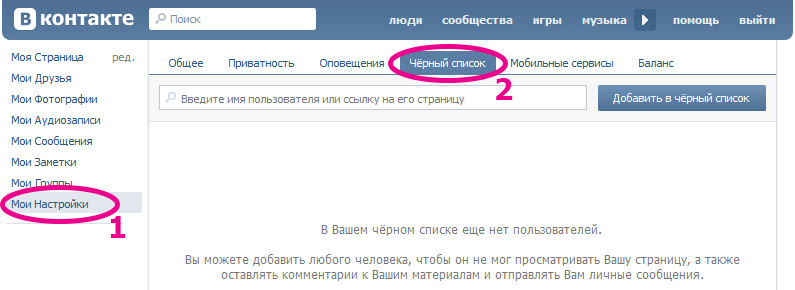 Нажмите на человека, которого нужно заблокировать, а затем нажмите Блокировать / сообщить о спаме .
Нажмите на человека, которого нужно заблокировать, а затем нажмите Блокировать / сообщить о спаме .
3. Подтвердите, что вы хотите заблокировать номер и, возможно, сообщить о нем как о спаме.
Откроется диалоговое окно с вопросом, действительно ли вы хотите заблокировать выбранный номер. Если вы считаете, что звонок был от телемаркетинга, мошенника или другого нежелательного лица, вы можете оставить флажок «Сообщить о звонке как спаме». Если нет, вы можете нажать на флажок, чтобы снять его. Нажмите Block , чтобы подтвердить, что вы хотите заблокировать этот номер.
4. Повторите процесс для того же номера, если решите, что хотите его разблокировать.
Если вы хотите разблокировать человека или номер, просто вернитесь в историю вызовов, снова нажмите на вызов от — или к — ему, а затем нажмите Разблокировать номер . Нажмите Разблокировать в появившемся диалоговом окне, чтобы подтвердить, что вы хотите разблокировать этого человека.
Как заблокировать или разблокировать звонящего с помощью настроек «Блокировка вызовов»
1.Включите телефон и запустите приложение «Телефон».
После включения телефона найдите приложение Phone и откройте его, нажав на него.
2. Доступ к дополнительным параметрам вызова.
В приложении «Телефон» нажмите кнопку Дополнительные параметры (три вертикальные точки) в правом верхнем углу экрана. Это вызовет появление меню; когда это произойдет, нажмите Настройки .
3. Просмотрите список блокировки вызовов.
На следующем экране нажмите Блокировка вызовов .
4. Выберите, чтобы добавить новый номер в список блокировки вызовов.
Теперь вы увидите список всех заблокированных вами телефонных номеров. Чтобы добавить новый номер в список, нажмите Добавить номер .
5. Введите номер, который вы хотите заблокировать, и нажмите «Заблокировать».
Введите номер, который вы хотите заблокировать, и нажмите «Заблокировать».
Используя панель набора номера, которая появляется в нижней части экрана, введите номер телефона, с которого вы хотите заблокировать вызовы и текстовые сообщения.Когда вы закончите, нажмите Блок .
6. Нажмите «X» рядом с заблокированным номером, чтобы разблокировать его.
Теперь вы должны увидеть, что введенный вами номер появится в вашем черном списке. Чтобы удалить его из списка, просто нажмите « X » рядом с ним, а затем нажмите Разблокировать , чтобы подтвердить свой выбор.
Хорошо! Теперь вы знаете два разных способа заблокировать или разблокировать звонки от определенных людей на вашем телефоне Android. Управляйте своим черным списком с умом, чтобы парировать звонки от людей, от которых вы не хотите слышать, и продолжайте получать звонки от тех, с кем действительно хотите поговорить! И обязательно посетите оставшуюся часть нашего курса по звонкам и голосовой почте Android, чтобы узнать обо всем, что вы можете делать, чтобы общаться с людьми на своем телефоне Android!
Другие отличные статьи по теме
Как заблокировать и разблокировать вызывающего абонента на вашем iPhone
Кто-то приставал к вам нежелательными телефонными звонками? Хотите, чтобы они не связались с вами, но не знаете, как это сделать? Если да, то вам повезло. В этой статье мы расскажем, как заблокировать или разблокировать вызывающего абонента на вашем iPhone.
В этой статье мы расскажем, как заблокировать или разблокировать вызывающего абонента на вашем iPhone.
Есть несколько способов сделать это, и мы собираемся начать с самого простого — заблокировать кого-то через историю звонков.
Чтобы заблокировать кого-либо через историю звонков на iPhone:
1. На главном экране нажмите Телефон .
Чтобы получить доступ к истории звонков, нажмите Телефон на главном экране, чтобы запустить приложение для звонков на устройстве.
2. Просмотрите журнал звонков и найдите звонок от контакта, который хотите заблокировать. Справа от их числа нажмите кнопку « i ».
Прокрутите список вызовов в истории вызовов. Найдите номер телефона человека, которого вы хотите заблокировать, в своем списке вызовов. Справа от номера телефона нажмите кнопку « i », чтобы получить дополнительную информацию.
3. Прокрутите вниз и нажмите Заблокировать вызывающего абонента .
Прокрутите страницу вниз и коснитесь Заблокировать вызывающего абонента , чтобы указать, что вы не хотите, чтобы этот человек связывался с вами.
4. Нажмите «Заблокировать контакт», чтобы подтвердить, что вы хотите их заблокировать.
Вы должны увидеть всплывающую кнопку внизу экрана. Чтобы подтвердить, что вы хотите запретить этому человеку связываться с вами, нажмите «Заблокировать контакт» в нижней части экрана.
Это все, что вам нужно сделать, чтобы запретить кому-либо звонить вам с вашего iPhone.Если человек, с которым вы не хотите связываться, сохранен как контакт на вашем устройстве, вы можете использовать другой метод. Далее мы покажем вам, как заблокировать сохраненный контакт на вашем устройстве.
Чтобы заблокировать сохраненный контакт от возможности звонить вам на вашем iPhone:
1. На главном экране нажмите Настройки .
Нажмите Настройки на главном экране, чтобы запустить приложение настроек на устройстве iOS.
2. Прокрутите вниз и коснитесь Телефон .
Когда откроется приложение настроек, прокрутите вниз и коснитесь Телефон , чтобы получить доступ к настройкам вызовов.
3. Теперь нажмите Блокировка и идентификация вызовов .
На следующей странице коснитесь Блокировка вызовов и идентификация , чтобы добавить кого-нибудь в список исключенных абонентов.
4. Нажмите Блокировать контакт .
Чтобы заблокировать новый контакт, нажмите Заблокировать контакт .
5.Коснитесь строки поиска и введите имя человека, которого вы блокируете.
Вы увидите строку поиска вверху экрана. Коснитесь строки поиска и введите имя контакта, который хотите заблокировать.
6. Нажмите на их имя, которое отображается в результатах поиска, чтобы заблокировать их.
Посмотрите на результаты вашего поиска. Когда он появится на вашем экране, коснитесь имени контакта, который хотите заблокировать. Это добавит абонента в список запрещенных абонентов.
Когда он появится на вашем экране, коснитесь имени контакта, который хотите заблокировать. Это добавит абонента в список запрещенных абонентов.
Это все шаги, чтобы заблокировать контакт, сохраненный на вашем устройстве. Если вы когда-нибудь решите, что хотите повторно разрешить кому-либо связываться с вами, вы можете сделать это в любое время. Теперь мы покажем вам, как разблокировать кого-нибудь на вашем iPhone.
Чтобы разблокировать кого-нибудь на своем iPhone:
1. Нажмите Настройки на главной домашней странице.
На главном экране коснитесь значка Настройки , чтобы получить доступ к настройкам устройства.
2. Прокрутите вниз и коснитесь Телефон .
Прокрутите вниз и коснитесь Телефон , чтобы перейти к настройкам телефонного звонка.
3. Затем нажмите Блокировка и идентификация вызовов .
На следующем экране нажмите Блокировка и идентификация вызовов , чтобы просмотреть список всех людей, которым вы запретили связываться с вами.
4. В правом верхнем углу нажмите Изменить .
Чтобы внести изменения в список заблокированных, нажмите Изменить в правом верхнем углу экрана.
5. Нажмите Красный кружок рядом с именем человека, которого вы хотите разблокировать.
Вы увидите красные круги слева от каждой записи в вашем списке заблокированных контактов. Рядом с именем человека, которого вы хотите разблокировать, коснитесь значка Красный круг .
6. Нажмите Разблокировать , чтобы удалить этого человека из списка.
Чтобы удалить этого человека из вашего списка, нажмите кнопку Разблокировать справа от его имени.Если вы когда-нибудь захотите заблокировать их снова, вы можете выполнить шаги, описанные в первых двух разделах выше.
Что ж, это все, что вам нужно сделать, чтобы разблокировать кого-нибудь на своем устройстве. Мы надеемся, что это руководство было для вас полезным! Если вы хотите узнать больше, ознакомьтесь с нашим следующим руководством о том, как настроить голосовую почту. Если вы пропустили одно из наших предыдущих руководств, узнайте, как использовать переадресацию вызовов и как совершать / принимать звонки на iPhone.
Мы надеемся, что это руководство было для вас полезным! Если вы хотите узнать больше, ознакомьтесь с нашим следующим руководством о том, как настроить голосовую почту. Если вы пропустили одно из наших предыдущих руководств, узнайте, как использовать переадресацию вызовов и как совершать / принимать звонки на iPhone.
Другие отличные статьи по теме
Как бесплатно разблокировать телефон с номером IMEI
Здесь вы можете увидеть, как бесплатно разблокировать телефон в следующие десять минут.Если вы искали инструмент разблокировки телефона, который может снять блокировку с вашего телефона, то наша страница разблокировки телефона — это именно то, что вы искали.
На этой странице ниже мы предложим вам наше программное обеспечение, которое работает с любыми марками и моделями мобильных телефонов. Все, что вам нужно сделать, — это загрузить инструмент разблокировки телефона на свой компьютер и следовать пошаговой инструкции, которую вы можете найти ниже на этой странице.
Информация
Теперь мы можем помочь вам сделать это в любое удобное для вас время.Все, что вам нужно сделать, это использовать программу разблокировки телефона с нашего сайта. Затем мы сгенерируем для вас код доступа.
Чтобы убедиться, что вы не забыли этот код, запишите его на листе бумаги. Как только вы введете правильный код доступа, на вашем телефоне начнется процесс разблокировки, и он будет разблокирован раньше, чем вы это узнаете. Сервис, который мы предлагаем на unlockphonetool.com, прост, поэтому каждый может пользоваться им и получать от этого выгоду. Нет никаких скрытых уловок, о которых следует беспокоиться, нет условий, которые нужно выполнять.Вы можете разблокировать свой телефон с помощью нашей службы разблокировки телефона, где бы вы ни находились. Наша служба работает в любой точке мира, поэтому не имеет значения, откуда вы это читаете. Мы тоже можем вам помочь.
Скачать
Инструмент представляет собой генератор, способный генерировать код разблокировки для вашего мобильного телефона. Код будет автоматически помещен в ваш заблокированный сотовый телефон, и вы сможете использовать это устройство на любой SIM-карте в мире. Эта процедура принесет вам массу преимуществ. Благодаря этой процедуре разблокировки телефона вы можете использовать свое мобильное устройство в сети самого дешевого оператора мобильной связи.Когда вы находитесь в другой стране, вам не нужно оплачивать обширные услуги роуминга у вашего оператора. Благодаря нашему программному обеспечению вы можете использовать любое мобильное устройство, которое было заявлено как утерянное или украденное.
Код будет автоматически помещен в ваш заблокированный сотовый телефон, и вы сможете использовать это устройство на любой SIM-карте в мире. Эта процедура принесет вам массу преимуществ. Благодаря этой процедуре разблокировки телефона вы можете использовать свое мобильное устройство в сети самого дешевого оператора мобильной связи.Когда вы находитесь в другой стране, вам не нужно оплачивать обширные услуги роуминга у вашего оператора. Благодаря нашему программному обеспечению вы можете использовать любое мобильное устройство, которое было заявлено как утерянное или украденное.
Процедура разблокировки телефона
Если вы хотите успешно разблокировать свой мобильный телефон, вам необходимо выполнить пошаговое руководство ниже:
- Загрузить инструмент с этой страницы
- Запустите инструмент на компьютере и подключите заблокированный мобильный телефон к устройству через USB-кабель.
- Поместите информацию о своем сотовом телефоне в окно инструментов, которое у вас есть на экране (номер IMEI, марка и модель мобильного телефона, оператор и страна)
- Нажмите на кнопку разблокировки, когда заполните мне всю информацию
- Инструмент работает с мобильными телефонами любой марки и модели .
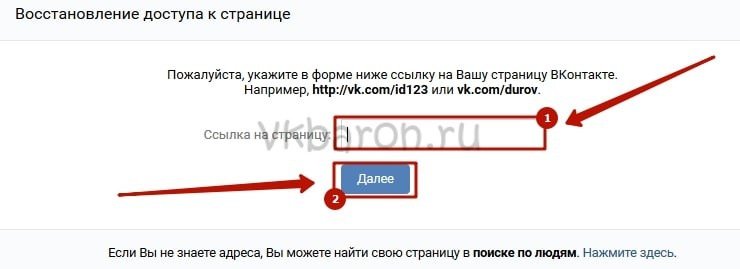

 Здесь необходимо в первую очередь выполнить авторизацию.
Здесь необходимо в первую очередь выполнить авторизацию. Это обычно доступно во время вечного бана, снять который может только администрация.
Это обычно доступно во время вечного бана, снять который может только администрация. Также важно прикрепить медиафайлы, доказывающие, что именно вы являетесь владельцем профиля.
Также важно прикрепить медиафайлы, доказывающие, что именно вы являетесь владельцем профиля.
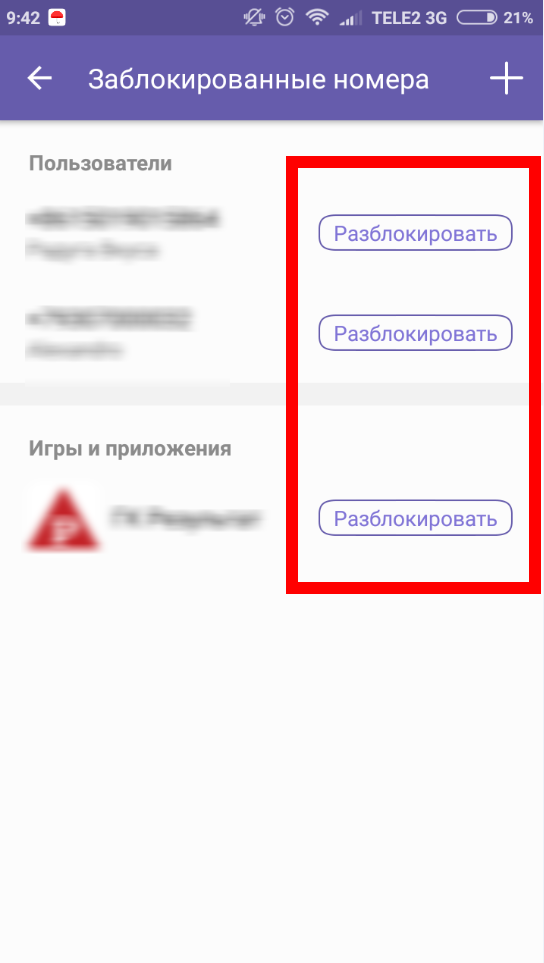
 exe» на Андроид?»
exe» на Андроид?» Не знаете, как настроить SMS на Android? Читайте об этом в материале: «Как настроить смс на телефоне»
Не знаете, как настроить SMS на Android? Читайте об этом в материале: «Как настроить смс на телефоне» Поверьте, не заметить взлом проще простого.
Поверьте, не заметить взлом проще простого.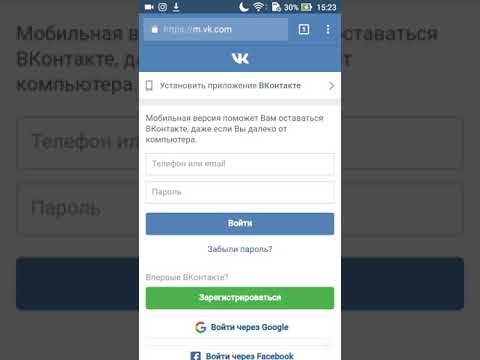 Никто не сможет вас разблокировать кроме администрации сайта, а она никогда не взимает деньги за снятие блока и не поступает указанные сроки.
Никто не сможет вас разблокировать кроме администрации сайта, а она никогда не взимает деньги за снятие блока и не поступает указанные сроки.
 Не нужно проверять благосклонность судьбы.
Не нужно проверять благосклонность судьбы.
 Введите номер, который вы хотите заблокировать, и нажмите «Заблокировать».
Введите номер, который вы хотите заблокировать, и нажмите «Заблокировать».